App Store Connect 帮助
输入银行业务信息
你需要提供电子银行业务信息才能接收来自 Apple 的付款。请注意,签署《付费应用程序协议》后,你才可以添加银行业务信息。
你提供的信息必须对应你的银行,而非中介或代理银行。另外,你还需要提供银行专用的汇款路线号码。
为了在特定地区接收付款,你可能还需要提供其他文稿。如果 Apple 银行业务合作伙伴需要你提供更多文稿,对方会直接与你联系。发送文稿前,如果你希望我们验证银行业务合作伙伴的请求,请联系我们。请注意,Apple 可能还会请你提供其他信息或文稿。
请务必提交付费协议所需的所有报税表,以便我们处理银行业务信息。
必要职能:“账户持有人”职能、“管理”职能或“财务”职能。请参见职能权限。
添加银行业务信息
-
在首页上,点按“商务”板块。
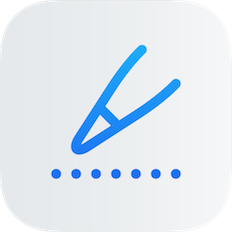
-
点按你的法律实体名称。
-
在“协议”标签页,找到“银行账户”部分,然后点按“添加银行账户”。如果你此前已添加银行账户,但希望使用新的银行账户信息,请点按添加按钮(+)并选择“添加新账户”。
你可能需要先完成双重认证,提供验证码后才能进行下一步。了解如何获取验证码。
-
选择银行所在的国家或地区,点按“下一步”。
-
提供必填信息,然后点按“下一步”。
-
在“银行账户币种”弹出菜单中,选择该银行账户接收付款的首选货币,以确保成功付款。
-
在“账户类型”弹出菜单中,选择该银行账户是“支票”还是“储蓄”账户。
-
“账户名称”为选填项,你可以为账户输入一个自定义名称。
-
点按“不知道你的 CNAPS 代码?”(此处会根据银行所在国家或地区显示当地的银行清算代码)即可根据银行名称、城市或邮政编码来搜索你的银行和相应的汇款路线号码。由于 App Store Connect 中并未包含所有不同位置的支行,如果你的支行没有列出,请选择一个与你的支行使用相同汇款路线号码的支行。
-
在“账号”栏中,输入 Apple Developer Program 注册者(个人或法律实体)的银行账号。
-
如果你的银行账户位于欧洲以及部分其他国家或地区,你还需要填写 IBAN(即国际银行账号)。
-
-
输入银行账户持有人的详细信息,完成后点按“下一步”。
请确保你填写的信息与你的银行账户信息完全一致,否则付款可能会被拒绝。
-
勾选你已阅读并同意页面显示的声明,然后点按“添加”。
如果你是“管理”或“财务”职能的用户,在你添加完银行信息后,还需要“账户持有人”在 App Store Connect 中批准信息,系统才会受理更新。
银行业务信息填写完毕后,你的银行账户信息会显示在“银行账户”部分。此外,根据你银行所在的国家或地区,你可能还需要提供额外信息。
编辑现有银行业务信息
你可以随时更新银行业务信息。但请注意,如果在你更改银行业务信息时,我们已经开始处理你当前财务月份的付款,则我们可能要到下一次付款时才会使用你所更新的银行账户。
-
在首页上,点按“商务”。
-
如需编辑主要银行账户的信息,请在“协议”标签页的“银行账户”部分,点按银行账户名称。
如果添加了多个银行账户,而你需要编辑其他银行账户的信息,请在“协议”标签页的“银行账户”部分点按“管理”,然后点按要编辑的账户名称。
你可能需要先完成双重认证,提供验证码后才能进行下一步。了解如何获取验证码。
-
按需要进行更改,并勾选“本人已阅读并同意上文显示的声明”。
-
点按“存储”。
移除银行业务信息
如果银行账户处于“不在使用中”状态,则可以将其移除。如需移除主要银行账户关联的银行业务信息,必须先将另一个新建或现有的银行账户设为主要银行账户。
-
在首页上,点按“商务”。
-
在“协议”标签页的“银行账户”部分,点按“管理”。
-
点按“移除”,然后再次点按“移除”确认操作。
更改主要银行账户
你可以随时更新银行业务信息。但请注意,如果在你更改银行业务信息时,我们已经开始处理你当前财务月份的付款,则我们可能要到下一次付款时才会使用你所更新的银行账户。
-
在首页上,点按“商务”板块。
-
点按你的法律实体名称。
-
在“协议”标签页,点按“银行账户”部分中的添加按钮(+)。
-
在弹出菜单中,选择“添加新账户”或“从现有账户添加”。
如需将主要银行账户改回以前使用过的银行账户,请选择“从现有账户添加”,然后从列表中选择一个银行账户。
如需将主要银行账户改成新的银行账户,请选择“添加新账户”,然后输入新的银行账户信息。详情请参阅“添加银行业务信息”部分。
-
你可能需要先完成双重认证,提供验证码后才能进行下一步。了解如何获取验证码。
-
如果你是“管理”或“财务”职能的用户,在你将主要银行账户改成新的银行账户后,还需要“账户持有人”在 App Store Connect 中批准新的银行业务信息,系统才会受理此变更。
-
批准银行业务信息变更
如果你的 App Store Connect 团队中有多名成员,当银行业务信息发生以下变更时,具有“账户持有人”职能的用户需要前往 App Store Connect 批准变更,否则系统将不会受理变更。
-
添加新的银行账户
-
更改主要银行账户
-
编辑 IBAN
当“管理”或“财务”职能的用户更新了以上信息,“账户持有人”会收到一封电子邮件,通知其前往 App Store Connect 审核更新。
-
在首页上,点按“商务”板块。
-
点按你的法律实体名称。
-
在“协议”标签页的“银行账户”下方,找到状态为“待处理”的项目,点按“检查更改”,即可查看此前发起的变更。
-
若批准变更,请点按“批准”;否则,请点按“拒绝”。
-
确认你的选择。如需批准变更,请再次点按“批准”。
具有“账户持有人”职能的用户批准了变更后,系统将在 24 小时内受理。但如果具有“账户持有人”职能的用户拒绝了变更,或未在 30 天内批准变更,银行信息将不会发生变更。
|
属性 |
更新方法 |
|---|---|
|
账户持有人姓名 账户持有人地址 账户持有人类型 银行账户类型 银行账户币种 IBAN1(如适用)或其他依国家或地区而定的信息,如税号或供应商联系信息 |
请参考上文的“编辑现有银行业务信息”。 |
|
银行所在国家或地区 银行代码 银行账号 |
请参考上文的“更改主要银行账户”。 |
|
选择另一现有账户作为主要银行账户 |
请参考上文的“更改主要银行账户”。 |
1“管理”或“财务”职能的用户更改了 IBAN 后,还需要“账户持有人”在 App Store Connect 中批准此变更,然后系统才会受理。
我可以使用多家银行接收付款吗?
不可以,你只能选择一家银行接收付款。
我为什么收到“Please enter valid bank account number(请输入有效的银行账号)”的错误信息?
如果你的银行账号以一个或多个零开头,请确保你在 App Store Connect 中输入的银行账号包含所有的零。此外,银行账号和 IBAN 是两个不同的号码,请勿在银行账号一栏输入 IBAN。